如何用ps把身份证的正反面整合在一张A4纸上
1、先扫描出身份证的正反面


2、打开ps软件,在菜单栏文件点击新建,新建一个宽度210毫米,高度297毫米的图层

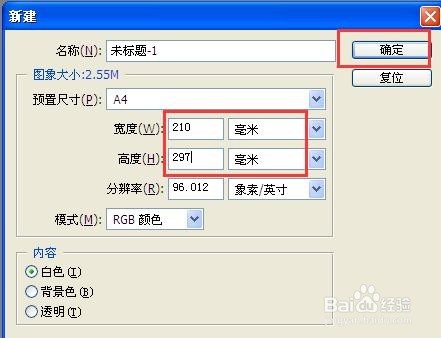
3、打开我们扫猫的身份证正面

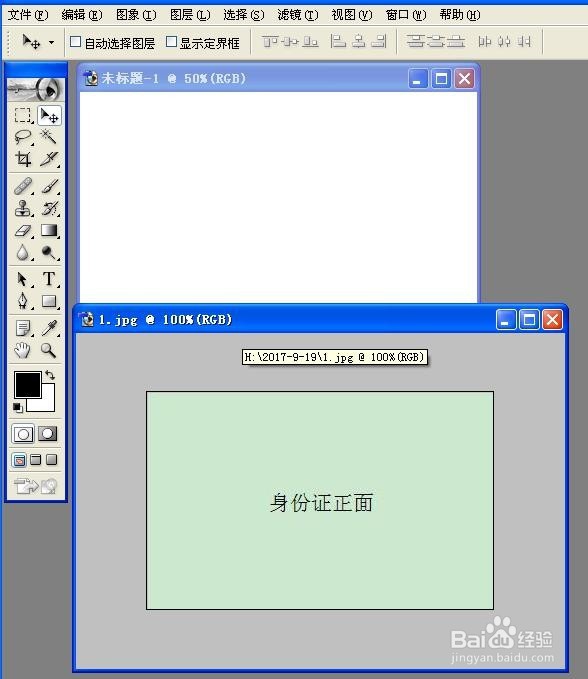
4、点击左菜单的矩形裁剪工具 ,在身份证的正面裁剪刚好的尺寸

5、裁剪好后,用移动工具拖到新建的图层上面

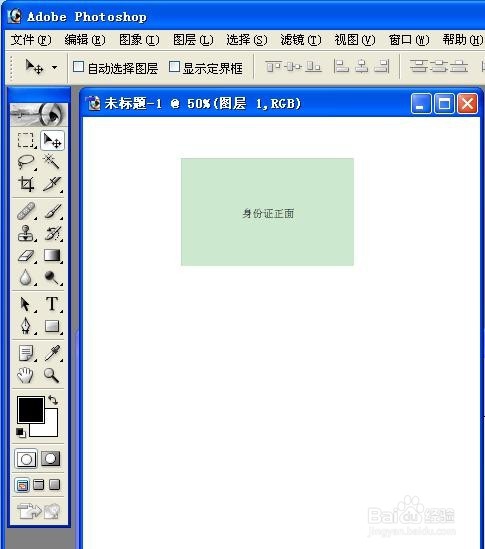
6、身份证反面也同样操作
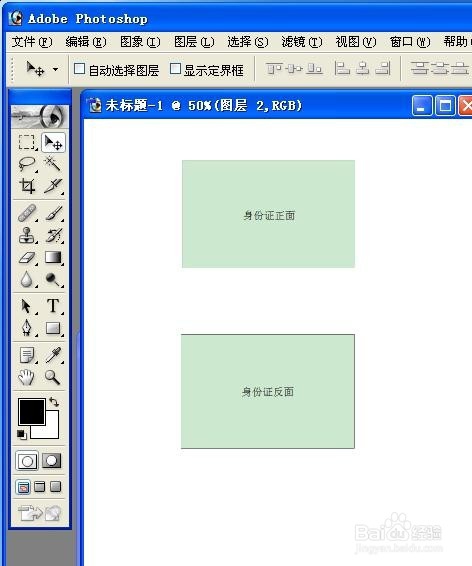
7、文件另存为,按以下操作即可
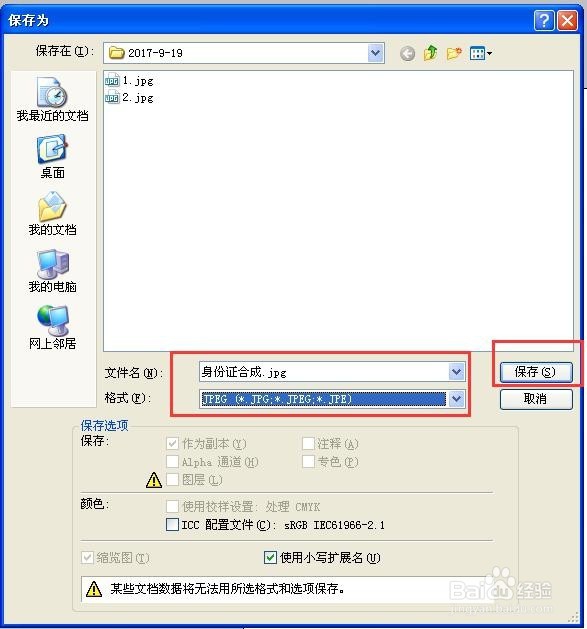
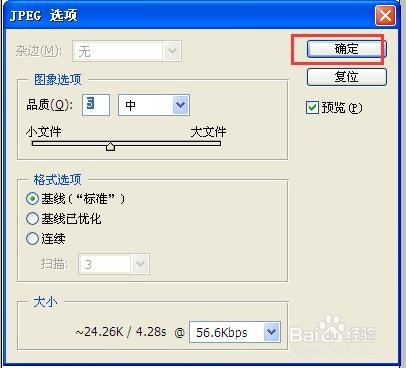
8、希望对大家有所帮助
声明:本网站引用、摘录或转载内容仅供网站访问者交流或参考,不代表本站立场,如存在版权或非法内容,请联系站长删除,联系邮箱:site.kefu@qq.com。
阅读量:74
阅读量:145
阅读量:144
阅读量:157
阅读量:76